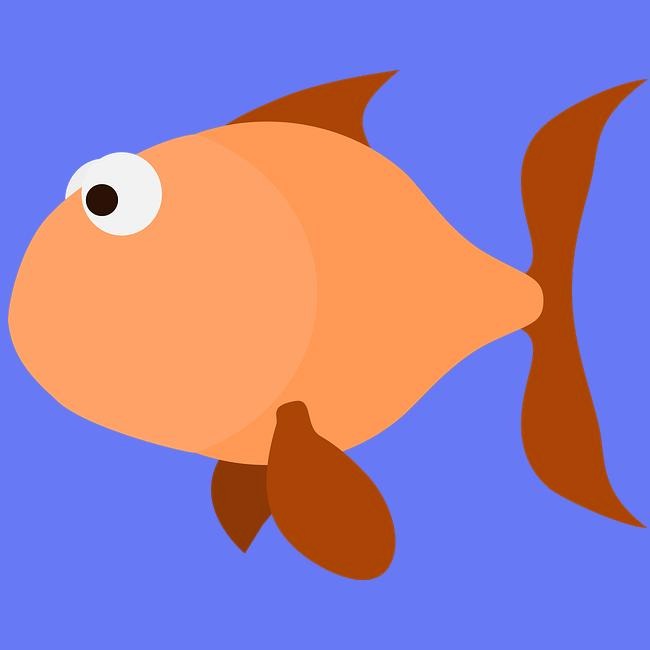Notice
Recent Posts
Recent Comments
Link
| 일 | 월 | 화 | 수 | 목 | 금 | 토 |
|---|---|---|---|---|---|---|
| 1 | 2 | 3 | 4 | 5 | ||
| 6 | 7 | 8 | 9 | 10 | 11 | 12 |
| 13 | 14 | 15 | 16 | 17 | 18 | 19 |
| 20 | 21 | 22 | 23 | 24 | 25 | 26 |
| 27 | 28 | 29 | 30 |
Tags
- 홍대 덤앤더머
- 홍대
- 후기
- 방탈출
- 방탈출 추천
- 개발
- 윈도우 프로그래밍
- 홍대 방탈출 추천
- 홍대 방탈출
- 방탈출 리뷰
- 넥스트에디션
- 방탈출 후기
- 꽃길
- 유니티
- Android
- 넥스트에디션 2호점
- 공포 방탈출
- Unity
- C#
- C 자료구조
- 강남 방탈출
- 2021 방탈출 추천
- C++ 자료구조
- 필활
- 이스케이퍼스 2호점
- 정렬 알고리즘
- PC VR
- 시스템 프로그래밍
- 이스케이퍼스
- 추천
Archives
- Today
- Total
행복한 연어의 이야기
(Unity) 카드보드 & 데이드림 개발 환경 구축 본문
호환 되는 폰
카드보드 -> 안드로이드 4.4 이상 사용하는 폰
데이드림 -> 데이드림 호환 폰( 안드로이드 7.0 이상 중 딱 20종류 ), 데이드림 뷰
호환 폰 리스트 링크 (확인 링크}
순서
- 안드로이드 SDK , 구글 VR SDK package 를 다운 받는다. ( 다운로드 링크 )
- Unity 로 돌아가서 Player Setting -> XR Setting 에 들어가서 Virtual Reality Supported를 체크 하고 CardBoard (or DayDream)를 등록한다.
- GvrEditorEmulator 클래스 ApplyHeadOrientationToVRCameras() 함수 안에
cam.transform.localPosition = HeadPosition * cam.transform.lossyScale.y; 를 주석 처리한다. (카메라 위치를 고정시키는 함수) - Hierarchy 에 GvrEditorEmulator 와 GvrInstantPreviewMain 를 끌어 넣는다.
- GvrEditorEmulator = 에디터에서 Alt 와 Ctrl 을 눌러 카메라 회전을 할 수 있게 만드는 함수
- GvrInstantPreviewMain = 에디터에서 좌 우 카메라를 볼 수 있게 메인 카메라에 좌우 카메라를 만드는 프리팹 (원본 카메라는 disable 필요)
- 원본 카메라는 카메라의 위치를 가지고 있을 빈 오브젝트를 만들어 그 하위에 넣어야 한다.
- 빌드 앤 런을 클릭한다.
기타) 비 VR 모드로 시작해서 VR 모드로 변경하는 방법
- Player Setting -> XR Setting 에 들어가서 Virtual Reality Supported를 체크 하고 None을 1번 CardBoard를 2번에 등록한다.
- VR모드를 들어가는 버튼을 누르면 실행되는 함수에 다음 내용을 넣는다.
- UnityEngine.XR.XRSettings.LoadDeviceByName();
다음 프레임으로 넘긴 후에 LoadDeviceByName 함수가 다음 프레임부터 적용 된다.(보통 코루틴 함수 사용)
ex) yield return null;
UnityEngine.XR.XRSettings.enabled = true;
- UnityEngine.XR.XRSettings.LoadDeviceByName();
기본적으로 제가 이해하고 조사한 내용을 적었습니다.
혹시라도 잘못되어 있으면 댓글로 알려주시면 감사하겠습니다!
'IT > Unity' 카테고리의 다른 글
| (Unity) 유니티 알고 있으면 좋은 정보 (1) | 2020.01.28 |
|---|---|
| (Unity) 안드로이드 프로파일러 (2) | 2020.01.24 |
| (Unity) 유니티 기어 VR 개발 환경 구축 (2) | 2020.01.16 |
| (Unity) 유니티 모바일 빌드 방법 (IL2CPP, MONO) (0) | 2020.01.15 |
| (Unity) 코루틴(Coroutine) (0) | 2020.01.14 |